Как импортировать видеофайлы в библиотеку Apple TV
Что нужно знать
- В приложении Apple TV нажмите трехточечный значок на боковой панели, выберите «Добавить файлы/папку в библиотеку» и выберите видеофайлы для их импорта. Файлы синхронизируются и доступны на всех устройствах с помощью приложения Apple TV.
- Импортированные видеофайлы автоматически добавляются в папку «Недавно добавленные» на боковой панели. Вы можете изменить это, наведя указатель мыши на файл, щелкнув трехточечный значок и выбрав «Тип мультимедиа» > «Фильмы/ТВ-шоу».
- Чтобы добавить собственную иллюстрацию к импортированным видеофайлам, перейдите в «Свойства» > «Обложка» > «Добавить пользовательскую иллюстрацию» > выберите изображение > Установить по умолчанию > ОК.
В отличие от многих других потоковых приложений, Apple TV позволяет импортировать видеофайлы в свою библиотеку. Это позволяет синхронизировать файлы на ваших устройствах Apple, чтобы вы могли смотреть видео в любое время и в любом месте. Если у вас есть подписка на Apple TV+ (требование для использования приложения), вы можете импортировать видеофайлы в свою библиотеку Apple TV вот как.
Как импортировать видеофайлы в библиотеку Apple TV
Если вы используете Mac, у вас уже установлено приложение Apple TV. Но если вы используете ПК, вам придется загрузить приложение Apple TV с Магазин Майкрософт.
Откройте приложение Apple TV и войдите в свою учетную запись Apple. Затем нажмите трехточечный значок в верхнем левом углу и выберите «Добавить файлы в библиотеку» или «Добавить папку в библиотеку».
Программы для Windows, мобильные приложения, игры - ВСЁ БЕСПЛАТНО, в нашем закрытом телеграмм канале - Подписывайтесь:)
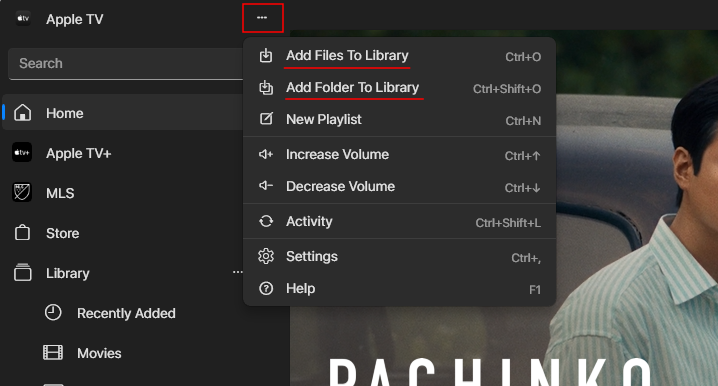
Если вы выбрали «Добавить папку в библиотеку», перейдите к папке с видеофайлами, выберите ее и нажмите «Выбрать папку».
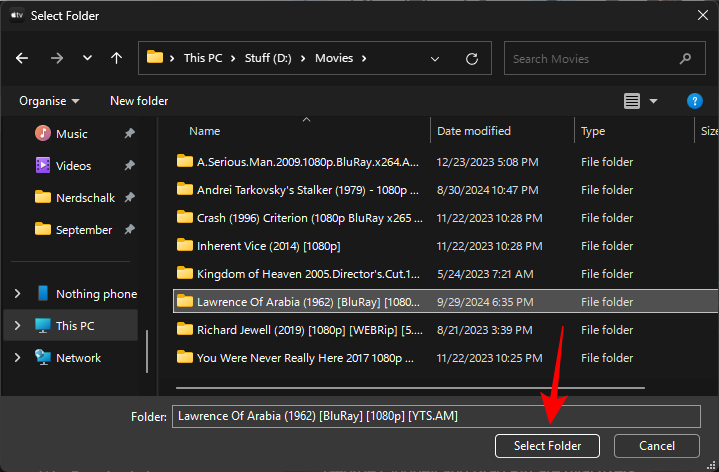
Если вы выбрали «Добавить файлы в библиотеку», перейдите к папке с вашими видеофайлами, выберите файлы и нажмите «Открыть».
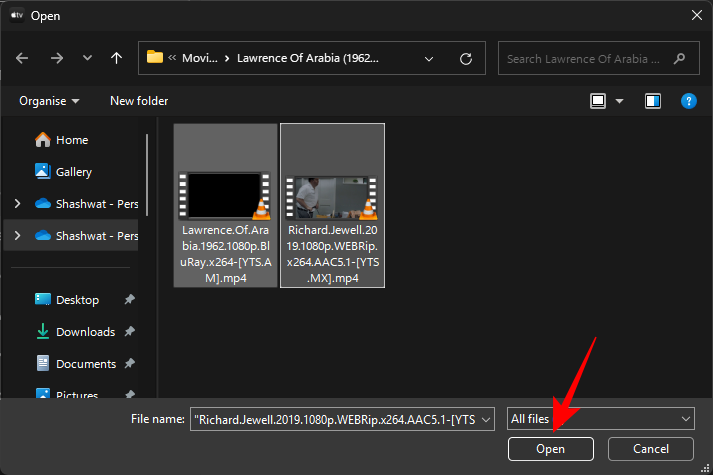
Примечание. За раз вы можете добавить только одну папку, но столько видеофайлов, сколько захотите.
После выбора видеофайлы будут добавлены в папку «Недавно добавленные».
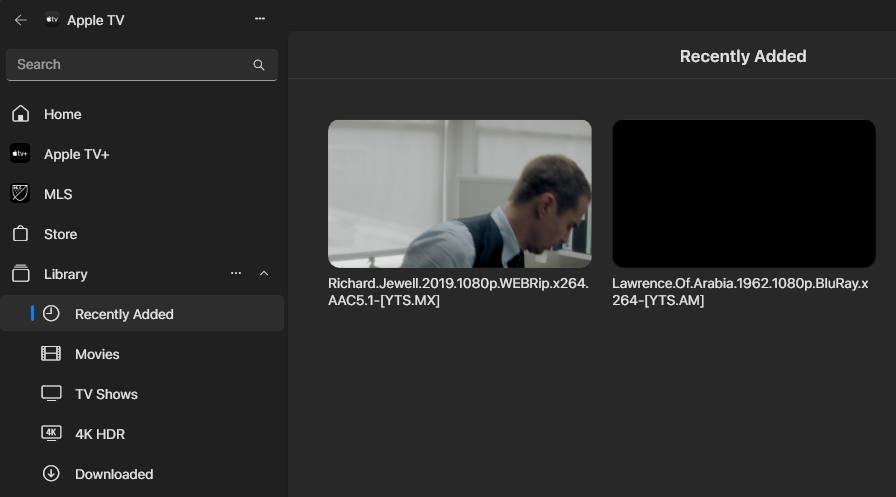
Видеофайлы будут автоматически синхронизироваться и отображаться на других ваших устройствах Apple (в приложении Apple TV).
Как изменить обложку импортированных видеофайлов на Apple TV
Импортированные файлы обычно не содержат собственных плакатов и иллюстраций. Но вы можете добавить или изменить иллюстрацию самостоятельно. Вот как:
Наведите указатель мыши на импортированные видеофайлы и щелкните трехточечный значок.
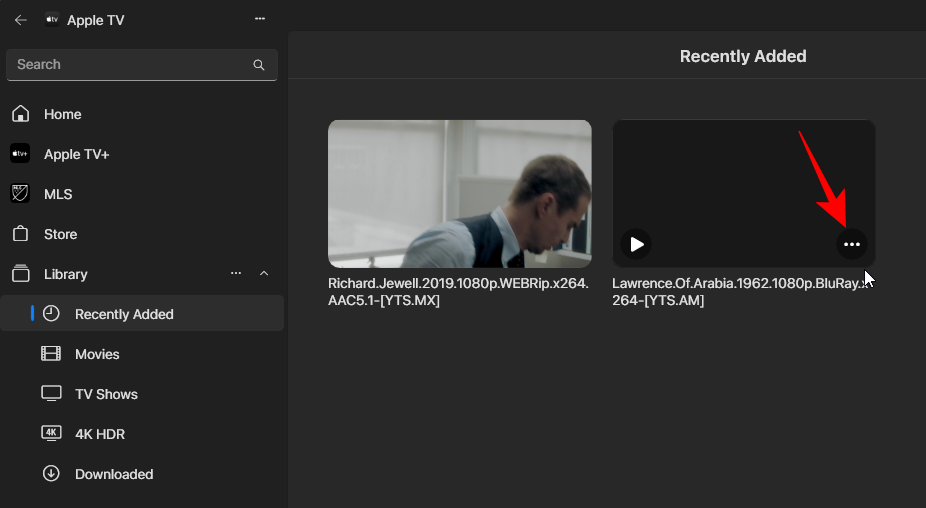
Выберите Свойства.
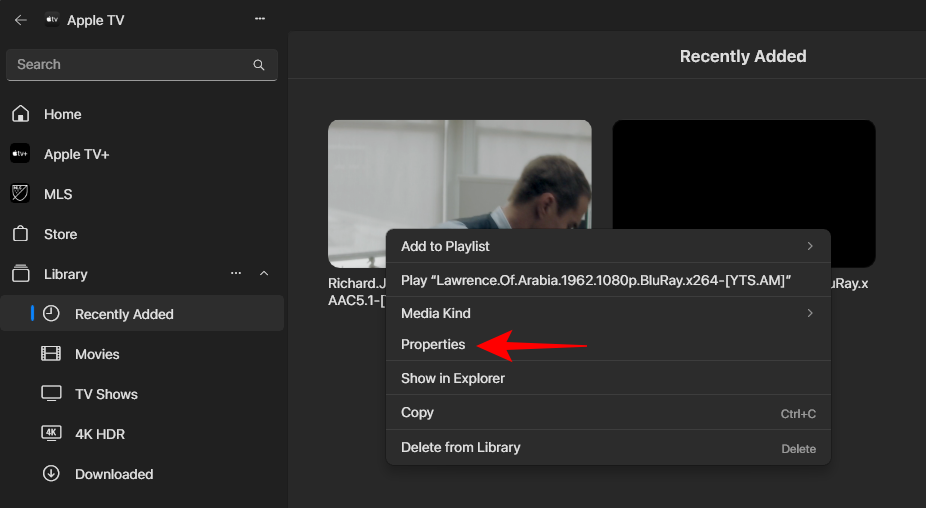
Перейдите на вкладку «Обложка». Затем нажмите кнопку «Добавить иллюстрацию» в правом нижнем углу.
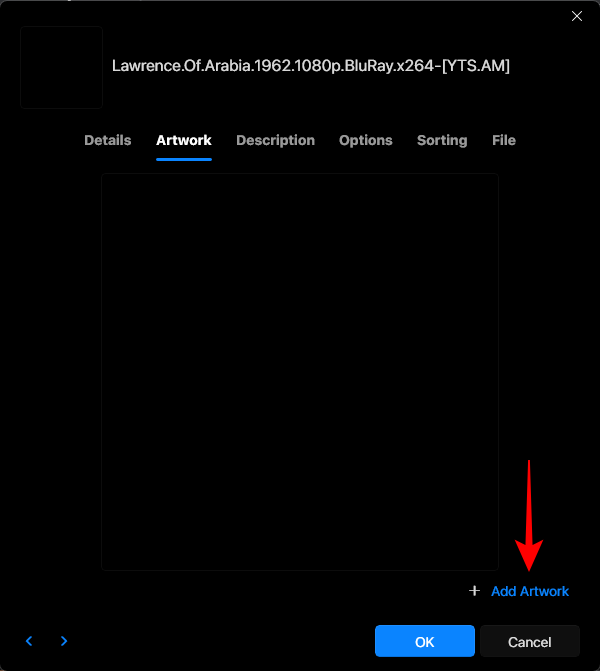
Выберите изображение и нажмите «Открыть».
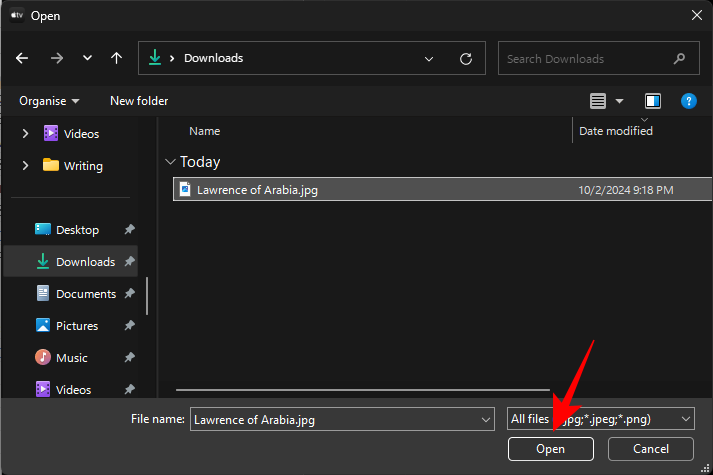
Нажмите «Установить по умолчанию» в левом нижнем углу.
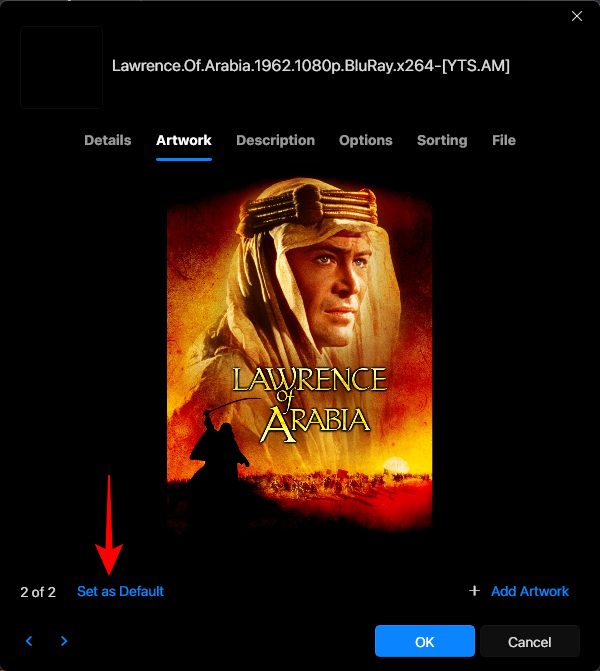
Затем нажмите ОК.
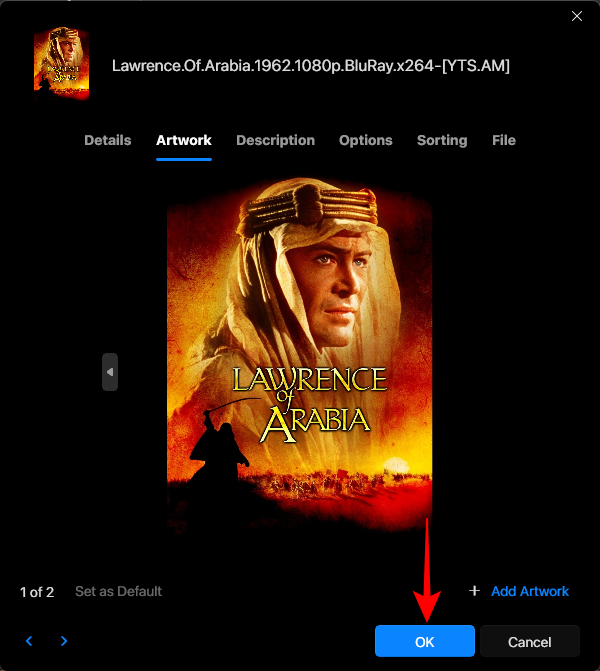
Таким образом, к вашему импортированному видеофайлу будет применена специальная обложка.
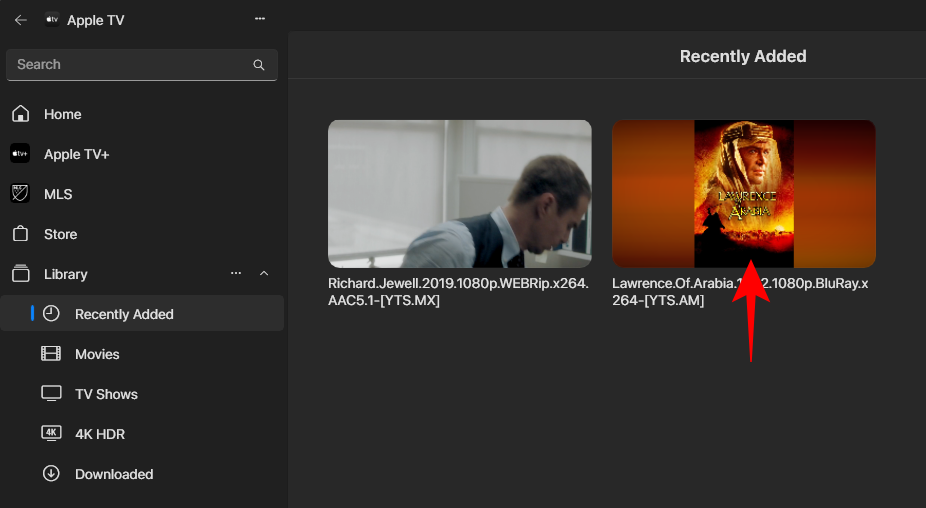
Как добавить импортированные видео в папку «Фильмы» или «Телешоу»
По умолчанию все импортированные видео добавляются в папку «Недавно добавленные». Но если вы хотите переместить их в специальную папку «Фильмы» или «Телешоу», вы тоже можете это сделать. Вот как:
В папке «Недавно добавленные» наведите указатель мыши на видео и нажмите трехточечный значок в правом нижнем углу.
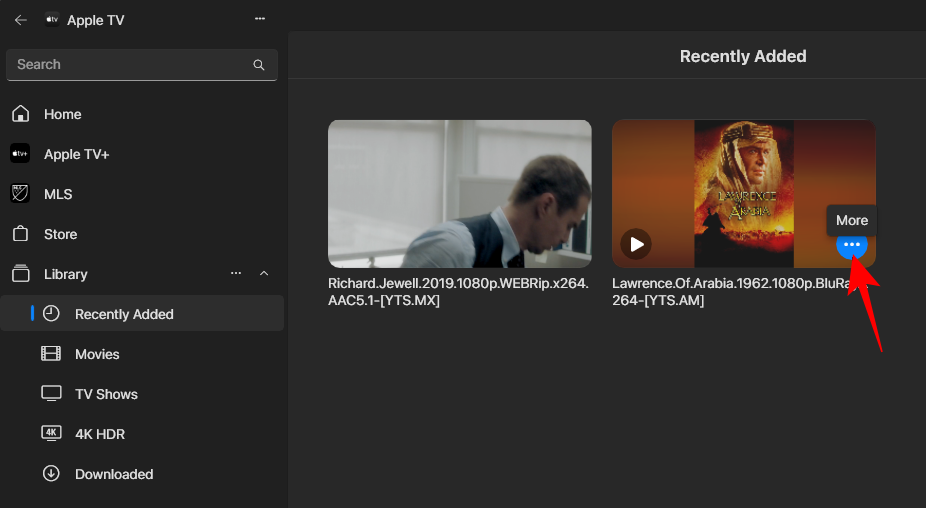
Нажмите «Тип мультимедиа» и выберите «Фильмы» и «Телешоу».
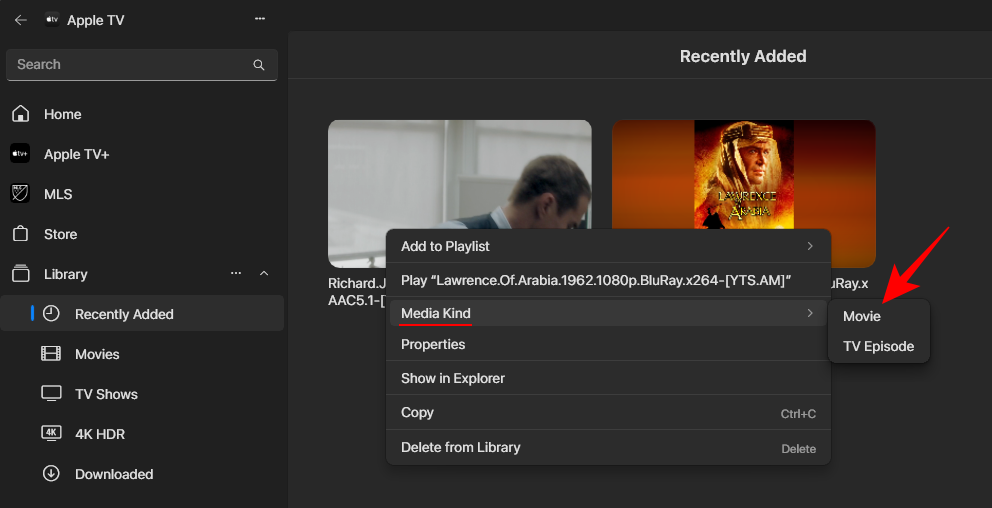
При появлении запроса нажмите «Изменить».
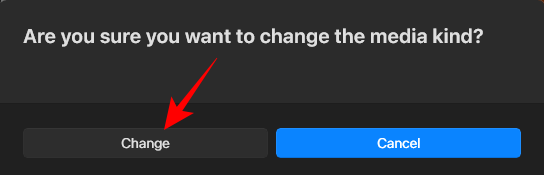
И вот импортированное видео будет добавлено в соответствующую папку на боковой панели.
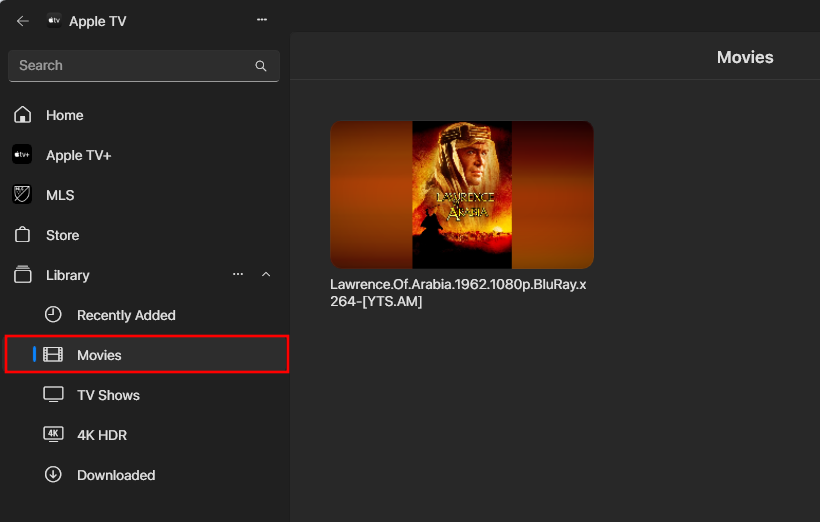
Если вы хотите добавить музыку и песни, приложение Apple Music работает аналогично. Так что ознакомьтесь с нашим руководством о том, как импортировать песни в Apple Music и как добавить к песне собственное оформление.
Спасибо за ваш отзыв!
Программы для Windows, мобильные приложения, игры - ВСЁ БЕСПЛАТНО, в нашем закрытом телеграмм канале - Подписывайтесь:)